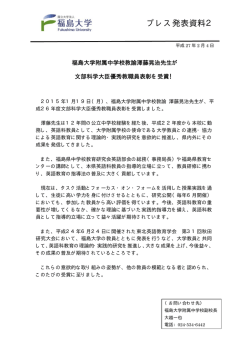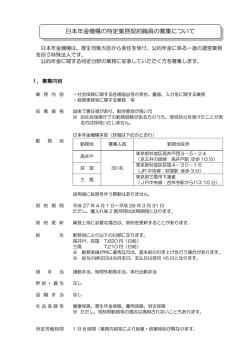PR-S300SE 最初にお読みください
ひかり電話を利用するために ひかり電話対応ホームゲートウェイ 3. ひかり電話を使ってみよう ! 2. さあつなごう! PR-S300SE 注意! 最初にお読みください お願い 社が光ファイバ導入部分の接続を行う場合は、お客様での接 当 続は不要です。 お客様が機器の設置や設定などを行う場合には、別紙の接続ガ イドを参照の上、お客様で光ファイバ導入部分の接続をお願い します。 また、故障の原因となる場合がありますので、光ファイバ導入 部分は不用意にお手を触れないようにお願いします。 マイナンバー/追加番号を追加されるなど、ひかり電話の契約内容 を変更された場合においては、新契約での利用開始時に電源を必ず入れ 直してください。 UNIポート、光ファイバ 導入部分には、お手を触れ ないようにお願いします。 1. まず準備! 本商品を使えるようにするために必要なものを用意します 1 本商品に同梱されているもの ● PR-S300SE本体(1台) ※本書では、PR-S300SE/ GE-ONU(白色/黒色)の 場合を例にして説明してい ます。PR-S300SE/GVONUの場合も設定手順な どは同様です。 光回線ランプ (PON/TEST) :緑点灯 電源ランプ (POWER/FAIL) :緑点灯 <本商品の前面> SE 00 -S3 PR 2 本商品のひかり電話ランプが緑点灯していることを確認してから、 ひかり電話の発信、着信ができるかお試しください。 ※発信側には通話料がかかります。 ひかり電話ランプ:緑点灯 ※ひかり電話ランプが緑点灯していないとき は左記を参照して接続を確認し、本商品の 電源を入れ直してください。 1 ※ 必ず 〜 ください。 2 注意! の手順が完了してから電源プラグを電源コンセントに差し込んで 映像出力ランプは PR-S300SE/GVONU の場合のみに あります。 また、映像出力ラン プの点灯状態はひ かり電話のご利用 には影響しません。 ※ご使用の PR-S300SE によっては、本体正面のランプ名称が写真・イラストと 異なる場合があります。 本商品はファームウェアを常に最新の状態に保つため、最新のファームウェアが提供さ れると、あらかじめ設定されている時間(初期値では午前1時〜午前5時のいずれか)に 自動的にファームウェアの更新を行います。 ※自動更新をご利用になる場合は、ひかり電話サービスのご契約、またはインターネット 接続の設定が必要です。 自動更新時間が『5:00』に設定されている場合は、「5:00〜 5:59」 の間に自動的にファームウェアの更新(再起動)を行います。 現在の接続状態です 再起動中は約1分間、ひかり電話、インターネットや映像コンテンツ視聴などの各サービス がご利用いただけません。 自動更新の時間を変更したい場合は、本商品の「機能詳細ガイド」を参照して、設定を 変更してください。 本 商品の電話機ポートと電話機やファクスを電話機コードで 接続します 以下の各項目を電話機から設定する場合は、下記を参照してください。 qファームウェアの自動更新時間の 設定変更を希望されるお客様 ● 電源アダプタ(1式) ファームウェアの自動更新時間の設定を変更する場合、ハンドセット(受話器)を取り あげ、以下のようにダイヤルします。設定が完了するとハンドセット(受話器)から「設定 が完了しました。」と音声ガイダンスが流れます。ハンドセット(受話器)を置きます。 (小) ※ イラストと形状が異なる場合があります。電源アダプタと電源コードが分離している 場合は、電源コードを電源アダプタに奥まで確実に差し込んでお使いください。 【例】自動更新時間を『9:00』と設定する場合 (小) ● 2台目(電話機2へ) ※ 差込口には「電話機 1」、 「電話機 2」と表記され ています。 ナンバー・ディスプレイを「使用しない」場合、ハンドセット(受話器)を取りあげ、 以下のようにダイヤルします。設定が完了するとハンドセット(受話器)から「設定が 完了しました。」と音声ガイダンスが流れます。ハンドセット(受話器)を置きます。 (大) ●電話機コードを差し込むとき は、「カチッ」と音がするま で差し込んでください。 ※ インターネットをお使いになるときにご利用いただきます。 ● PR-S300SE 機能設定ガイド(1枚) ● 取扱説明書(1冊) ● 最初にお読みください(本紙) ●壁 掛け設置用テンプレート(1部) ※ 初期値はナンバー・ディスプレイが「使用する」に設定されています。 ●電話機コードを引き抜くとき は、レバーを押さえながら引 き抜いてください。 光ファイバ ●G E-PON型「」 光加入者線終端装置タイプE ユーザマニュアル(1部) ※ PR-S300SE/GV-ONU の場合は SCM-GE-PON 型「」A 光加入者線終端装置タイプ E ユーザマニュアル(1 部)となります。 お客様にご用意いただくもの ● 電話機やファクスと電話機コード ※ ご利用にはひかり電話サービスのご契約が必要です。 ※ ホームテレホンの内線電話機や ISDN 対応電話機などはご利用になれません。 ※ ACR・LCR 機能または 0036、0039 など付与機能をオフにしてご利用ください。 設定方法は、電話機の取扱説明書などをご覧ください。 ©2014 NTTEAST・NTTWEST (2014.9)第 14 版 電話機1ポートでナンバー・ディスプレイを「使用しない」場合 電話機2ポートでナンバー・ディスプレイを「使用しない」場合 レバー <本商品の背面> ※ PR-S300SE/GE-ONU(白色)のみ添付されています。 PRS300SE_saisho_S11R2.indd 1 自動更新時間を00〜 23の2桁でダイヤルします。 wナンバー・ディスプレイを利用しないお客様 ナ ンバー・ディスプレイ非対応の電話機を ご利用のお客様 <本商品の背面> ● LANケーブル(1本/約2m/緑色) 利用になる場合には、ひかり電話サービスのご契約が必要 ご です。なお、ひかり電話の開通日以前に本商品を接続した 場合、ひかり電話はご利用いただけません。 4. ご注意 ● 1台目(電話機1へ) ● 壁掛け設置用ネジ(2本) 電源を入れた後、ひかり電話 ランプが緑点灯するまで5分 程度かかる場合があります。 以上でひかり電話が使えるようになりました。 前 面の 電 源ランプ(POWER/FAIL)、 光 回 線ランプ(PON/ TEST) 、認証ランプ(AUTH)が緑点灯、UNI ランプが緑点灯 もしくは緑点滅していることを確認し、電源プラグを電源コン セントから抜きます UNIランプ:緑点灯または緑点滅 ※イラストと形状、色が異 なる場合があります。 電源プラグを電源コンセントに差し込みます 注意! 認証ランプ (AUTH) :緑点灯 ● スタンド(1台) 3 こんなときには ● インターネット接続、無線LANの設定 フレッツ簡単セットアップツールで行うことができます。「超カンタン設定ガイド」を 参照してください。 ● 無線LANの設定 商品背面にあるらくらくスタートボタンを利用して「無線LAN簡単セットアップ」 本 で設定することもできます。詳細は、取扱説明書「4 無線LANのご利用について」を 参照してください。 ※ 電話機の回線種別を「PB」に設定してください。設定方法は電話機の取扱説明書をご覧ください。電話機の 回線種別を「PB」に設定できない場合は、パソコンからの設定が必要になりますので、本商品の取扱説明書 をご覧ください。 お問い合わせ先 ■NTT東日本エリア(北海道、東北、関東、甲信越地区)で ご利用のお客様 ●本商品のお取扱いに関するお問い合わせ(9:00~17:00) お問い合わせ先: 0120-970413 ※携帯電話・PHS・050IP電話からご利用の場合 03-5667-7100(通話料金がかかります) ※年末年始12月29日〜1月3日は休業とさせていただきます。 ●フレッツ設定CD-ROMに関するお問い合わせ (10:00~18:00 年中無休) お問い合わせ先: 0120-275466 ※携帯電話からご利用の場合 0570-064074(通話料金がかかります) ※PHSからはご利用いただけません。 ●故障に関するお問い合わせ(24時間 年中無休) お問い合わせ先: 0120-000113 ※携帯電話・PHSからも利用可能です。 ※17:00〜翌日9:00 までは、録音にて受付しており順次ご対応いたします。 ※故障修理などの対応時間は 9:00〜17:00 です。 ●当社ホームページ [NTT東日本]http://web116.jp/ced/ ■NTT西日本エリア(東海、北陸、近畿、中国、四国、九州地区)で ご利用のお客様 ●本商品のお取扱い、および故障に関するお問い合わせ お問い合わせ先: 0120-248995 ※携帯電話・PHSからも利用可能です。 受付時間: ・本商品のお取扱いに関するお問い合わせ:9:00〜17:00 ※年末年始12月29日〜1月3日は休業とさせていただきます。 ・故障に関するお問い合わせ:24時間 年中無休 ※17:00〜翌日9:00 までは、録音にて受付しており順次ご対応いたします。 ※故障修理などの対応時間は 9:00〜17:00 です。 ●当社ホームページ [NTT西日本]http://www.ntt-west.co.jp/kiki/ 電話番号をお間違えにならないように、ご注意願います。 当社ホームページでは、各種商品の最新の情報やバージョンアップサービスなどを提供しています。本商品を最適にご利用いただくために、定期的にご覧いただくことをお勧めします。 14.9.6 6:02:27 PM
© Copyright 2025